怎么用系统u盘重装系统win7
- 分类:Win7 教程 回答于: 2022年09月02日 09:18:00
通过u盘安装系统是一种比较常见的电脑系统安装方法,适用范围比较广,能有效修复很多系统故障问题。但是,有很多用户并不知道怎么用系统u盘重装系统呢?下面小编来教大家简单的怎么用系统u盘重装系统win7教程。
工具/原料:
系统版本:windows7系统
品牌型号:华硕VivoBook14
软件版本:大白菜u盘制作工具
方法/步骤:
1、下载大白菜u盘制作工具并打开,选择一键制作启动U盘,完成后将u盘插电脑usb接口。

2、在开机启动时,我们按启动热键进入带有usb的选项。

3、在pe菜单的选择界面,选择【02】进入即可。
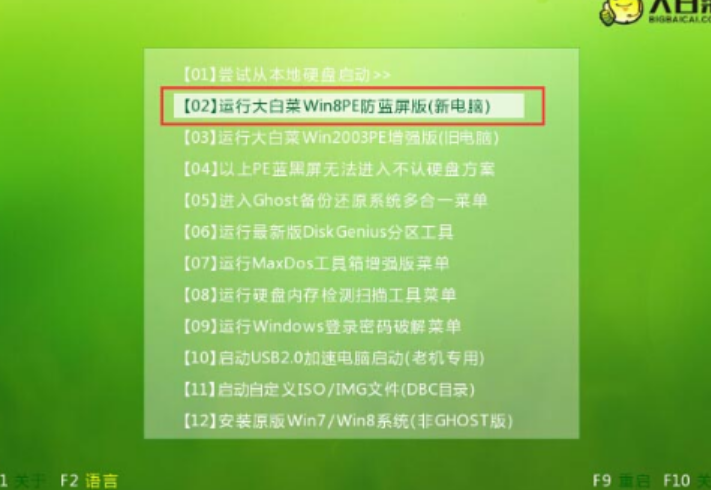
4、在pe桌面,选择我们需要安装的系统。
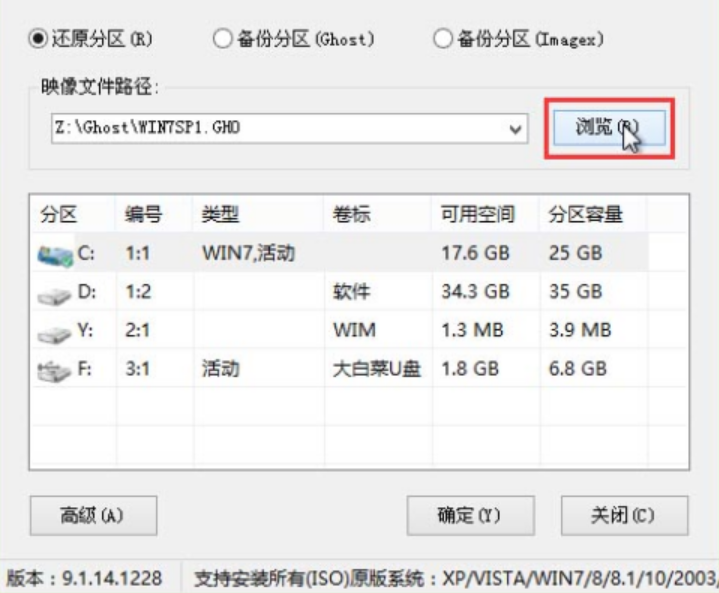
5、接着打开放在启动盘当中的镜像文件后进入到下一步。

6、选择c盘作为系统盘,点击确定。

7、在弹出的窗口中,我们点击确定,耐心等待安装。

8、电脑还原成功之后,等待系统安装完成就可以啦。

总结:
上述就是怎么用系统u盘重装系统win7教程啦,希望对大家有所帮助。
 有用
1
有用
1


 小白系统
小白系统


 1000
1000 1000
1000 1000
1000 1000
1000 1000
1000 1000
1000 1000
1000 1000
1000 1000
1000 1000
1000猜您喜欢
- win7正式版下载2023/12/14
- 小编教你电脑屏幕分辨率怎么调节..2017/09/08
- 电脑重装系统Win7旗舰版详解..2024/02/01
- 如何删除word空白页,小编教你如何删除..2018/07/03
- Win7硬盘分区指南2024/01/03
- 惠普400g5装win7系统教程2021/03/15
相关推荐
- 优化Win7桌面图标,提升操作效率..2024/03/25
- win7升级win10教程大白菜重装步骤..2022/03/09
- win7激活密钥小白系统怎么查看..2022/10/20
- Win7出现appcrash错误该怎么解决..2019/07/08
- 笔记本电脑尊享专用Win7系统快速安装..2023/12/01
- 全面解析Win7电脑系统还原功能及操作..2024/08/19




















 关注微信公众号
关注微信公众号





